随着苹果手机的不断升级和更新,越来越多的用户选择在手机上进行文字输入,这也使得苹果手机键盘的使用变得愈发重要,苹果手机自带的键盘功能虽然简洁易用,但是其功能却十分强大,我们可以通过快捷键设置来提高我们的输入效率。如何选择适合自己的苹果手机键盘?又该如何设置苹果手机键盘的快捷键呢?接下来我们将为大家详细介绍。
苹果手机键盘快捷键设置
具体方法:
1.首先解锁手机,在主屏上找到设置点击进入;
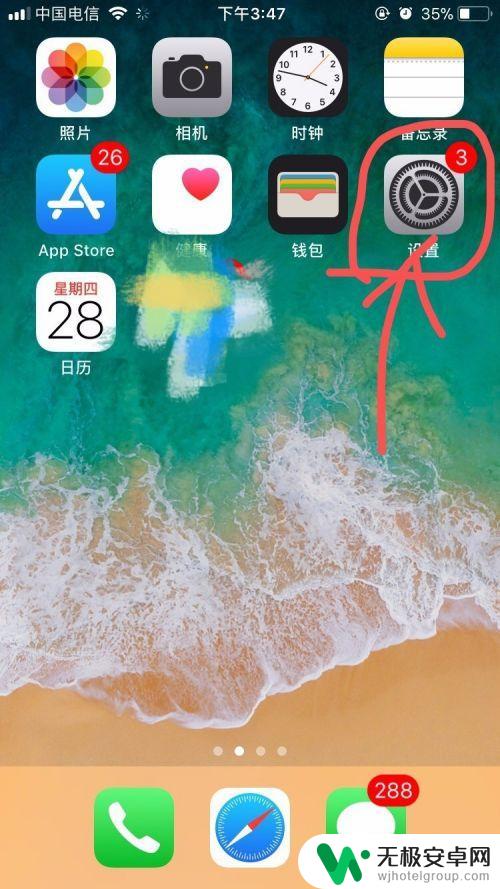
2.接着在设置里面找到通用点击下一步;
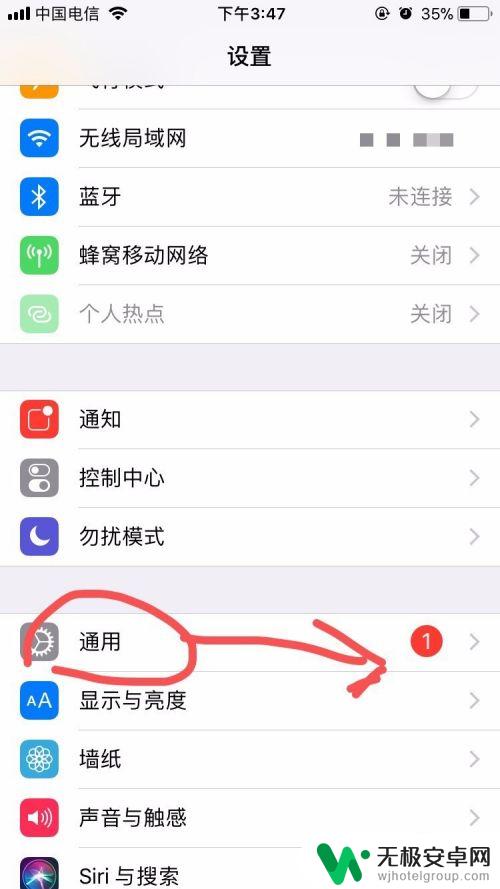
3.进入通用向下滑动界面找到键盘点击进入;
3相关内容未经许可获取自百度经验4.然后进入键盘点击键盘在里面就是自己输入用的方式,不常用的可以删除。点击键盘右上角的编辑直接删除掉;

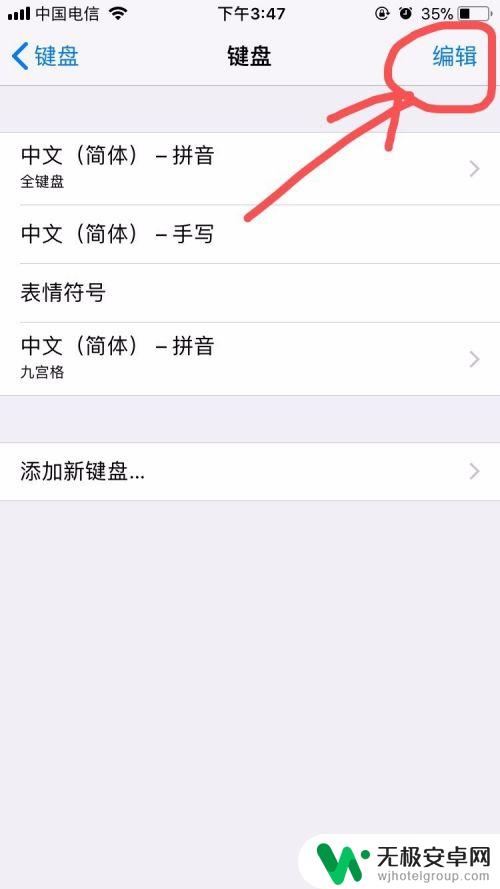
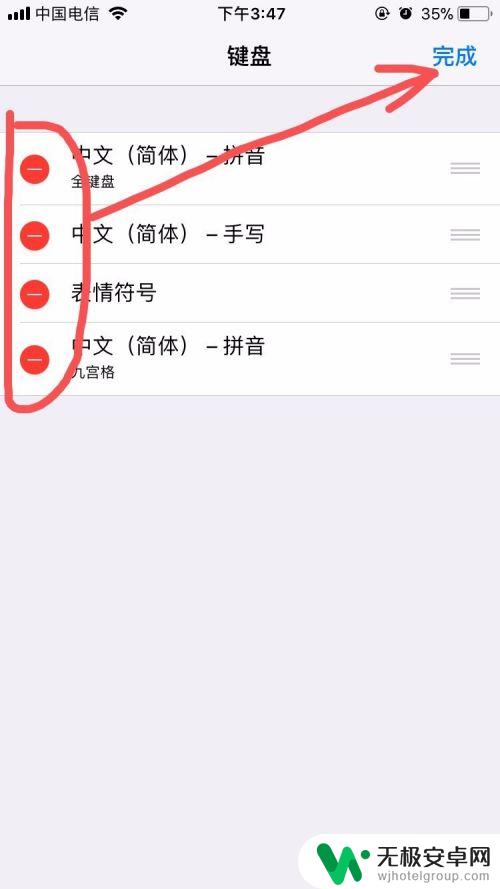
5.然后在在键盘下面找到添加新键盘打开根据自己的使用习惯添加自己需要的键盘类型就可以了。
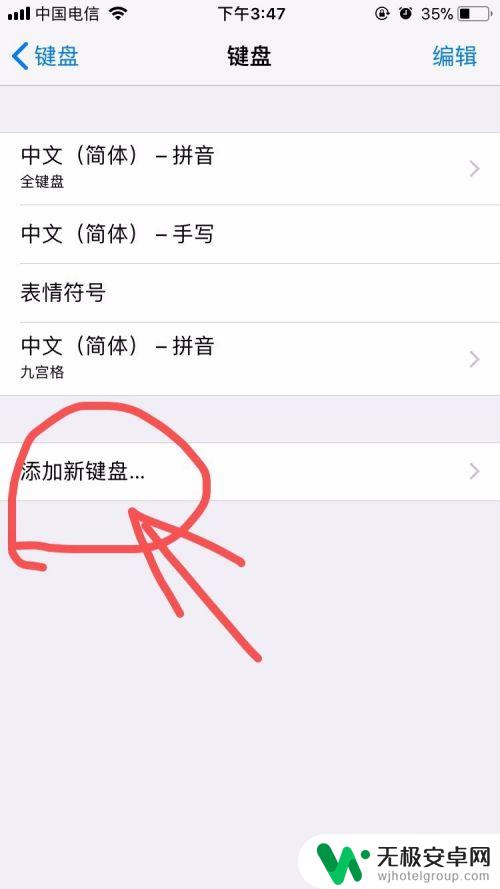
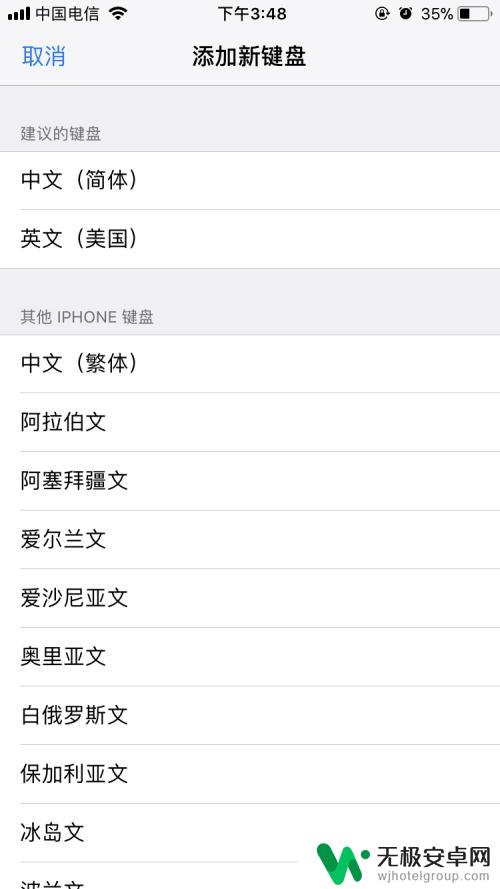
6.添加键盘不要太多,最好三个常用的就可以了。以免在输入的时候要不停切换比较麻烦。
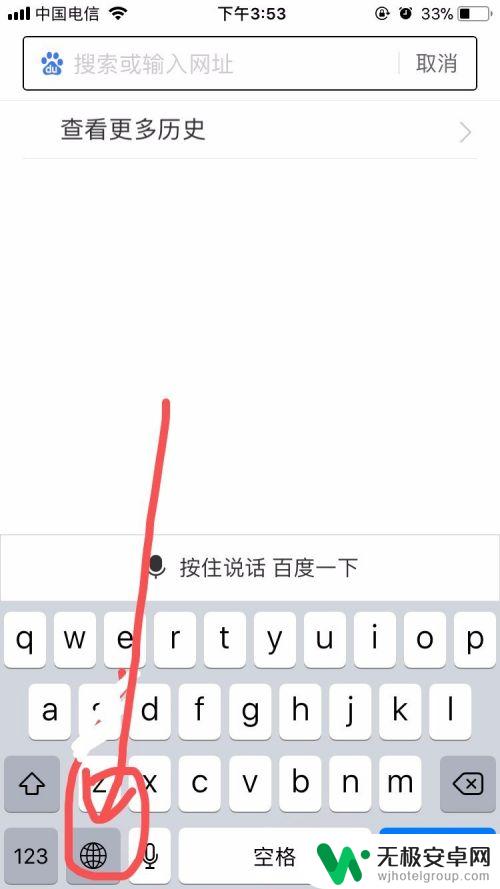
以上就是苹果手机如何选择自带键盘的全部内容,如果有遇到这种情况,那么你就可以根据小编的操作来进行解决,非常的简单快速,一步到位。










